- Screen Recorder
- Gravador de vídeo Mac
- Gravador de Vídeo do Windows
- Gravador de Áudio Mac
- Gravador de Áudio do Windows
- Webcam Recorder
- Gravador de jogos
- Gravador de reunião
- Gravador de chamadas do Messenger
- Gravador do skype
- Gravador de curso
- Gravador de apresentação
- Gravador Chrome
- Gravador do Firefox
- Captura de tela no Windows
- Captura de tela no Mac
Práticas notáveis para gravar conversas no Android
 Escrito por Lisa Ou / 17 de novembro de 2023 16:00
Escrito por Lisa Ou / 17 de novembro de 2023 16:00Você tem uma próxima ligação para gravar? Nesse caso, você deve estar interessado em conhecer as técnicas notáveis de como gravar uma conversa telefônica no Android. Existem vários motivos pelos quais as pessoas desejam gravar uma conversa. Pode ser estranho para alguns, mas é útil em muitas situações. Por exemplo, você estará em uma ligação com o líder do grupo para um projeto escolar e ele explicará algumas instruções. Gravar a conversa ajudará a lembrá-lo dos detalhes que você pode esquecer após a discussão.
Por outro lado, também pode ser útil se você quiser gravar sua conversa com um de seus entes queridos. Dessa forma, você sempre pode revisitar a gravação sempre que quiser relembrar as memórias. Dito isso, reunimos aplicativos ou programas excelentes projetados para gravar suas conversas telefônicas. Cada método tem benefícios diferentes, então fique à vontade para escolher a técnica de gravação que melhor combina com você. Em seguida, conte com o passo a passo que será seguido para gravar uma conversa com sucesso.
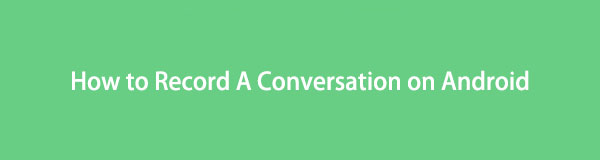

Lista de guias
Parte 1. Como gravar uma conversa no Android por meio do aplicativo de telefone
Sempre que você abre um celular, você deve ter notado que todos eles possuem um aplicativo Phone embutido no aparelho, seja ele um Samsung, LG, OPPO, etc. A boa notícia é que alguns oferecem um recurso de gravação que pode ser usado durante um chamada telefónica. É provavelmente o método mais fácil que você pode encontrar, já que o botão de gravação é exibido automaticamente na tela quando você está em uma chamada. No entanto, o recurso de gravação só está disponível principalmente em versões posteriores do Android. Se não estiver no seu dispositivo, passe para a próxima parte.
Observe o processo simples abaixo para determinar como gravar uma conversa telefônica no Android por meio do aplicativo Telefone:
Passo 1Toque no seu dispositivo Android Telefone aplicativo e digite o número para o qual deseja ligar. Aguarde até que o destinatário da chamada aceite e as opções de chamada serão apresentadas automaticamente na tela. Você pode ver botões como Teclado, Mudo, Alto-falante, Espera e Gravar.
Passo 2Escolha o Registro botão do seu telefone Android para começar a gravar sua conversa telefônica com a pessoa do outro lado da linha. No lado oposto, a outra pessoa pode ligar para você, então faça o mesmo com o botão de gravação depois de aceitar a chamada.
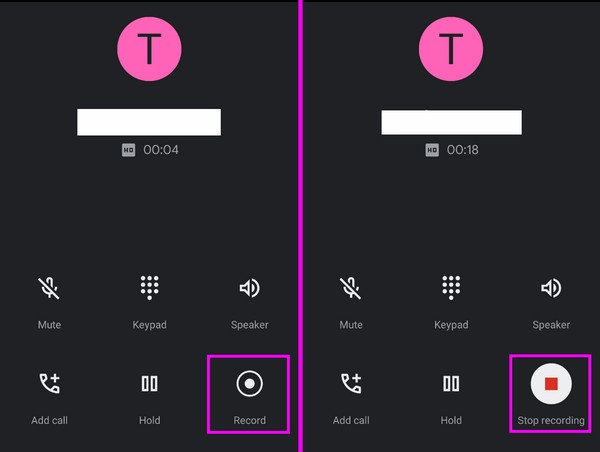
O FoneLab Screen Recorder permite capturar vídeo, áudio, tutorial on-line, etc. no Windows / Mac, e você pode personalizar facilmente o tamanho, editar o vídeo ou o áudio e muito mais.
- Grave vídeo, áudio, webcam e faça capturas de tela no Windows / Mac.
- Visualize os dados antes de salvar.
- É seguro e fácil de usar.
Parte 2. Como gravar uma conversa no Android usando um aplicativo de terceiros
Enquanto isso, aplicativos de terceiros, como o Gravador Automático de Chamadas, podem ser baixados ou instalados na Play Store ou em outras plataformas. Este gravador específico é um dos aplicativos mais confiáveis para conversas telefônicas. Possui uma interface simples na qual você pode navegar sem problemas, o que o torna perfeito para iniciantes. Além disso, permite gravar ou não chamadas automaticamente. Você pode escolher quais contatos específicos registrar e também aqueles que deseja ignorar.
Siga o procedimento fácil abaixo para gravar conversas telefônicas no Android usando o aplicativo de terceiros Automatic Call Recorder:
Passo 1Execute a Play Store no seu Android e pesquise o Recorder automática de chamadas para instalá-lo. Quando solicitado, permita que os requisitos do aplicativo usem o gravador corretamente em seu telefone Android.
Passo 2Depois que tudo estiver definido, abra Configurações na interface do aplicativo de gravação para ajustar as opções. Certifique-se de ativar o Gravar chamadas controle deslizante e você também pode definir o Modo de gravação para automático. Dessa forma, suas conversas serão gravadas automaticamente sempre que você estiver em uma ligação.
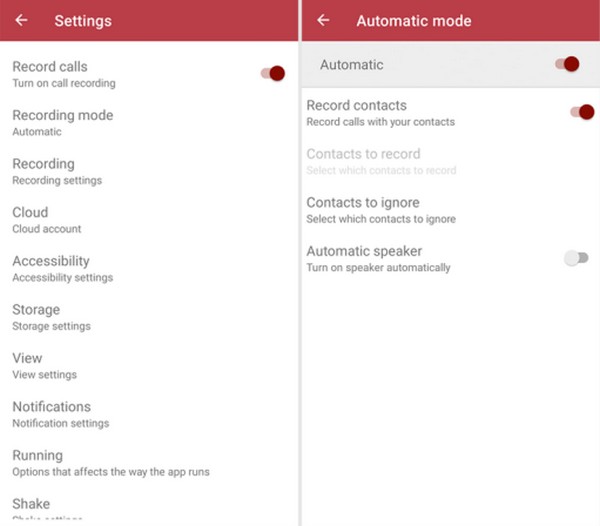
Conforme mencionado, este aplicativo é um gravador com recursos simples. Tem múltiplas vantagens, mas se você preferir um gravador com diversos benefícios, recomendamos o método anterior, FoneLab Screen Recorder. É mais avançado e oferece mais funções, mas não se preocupe. Também é útil para iniciantes, pois a interface do programa pode ser facilmente navegada.
Parte 3. Dica bônus - Gravador de tela FoneLab
Gravador de tela FoneLab é um programa completo no qual vários usuários de dispositivos confiam para diferentes tipos de gravação. Se você deseja que as atividades do seu iPhone sejam documentadas, o recurso de gravador de telefone deste programa está disponível. Existem vários modos para conectar seu Android ao computador, então não será um problema. Além disso, leva apenas alguns minutos para navegar, graças à sua interface limpa que fornece um rótulo para cada função, facilitando a compreensão.
Enquanto isso, o FoneLab Screen Recorder oferece mais recursos além do gravador de telefone. Dependendo da gravação que você deseja fazer, você também pode usar o gravador de vídeo, gravador de jogos, gravador de áudio, etc., no computador. Explore mais de seus recursos depois de instalado.
O FoneLab Screen Recorder permite capturar vídeo, áudio, tutorial on-line, etc. no Windows / Mac, e você pode personalizar facilmente o tamanho, editar o vídeo ou o áudio e muito mais.
- Grave vídeo, áudio, webcam e faça capturas de tela no Windows / Mac.
- Visualize os dados antes de salvar.
- É seguro e fácil de usar.
Adote as instruções simples abaixo como um modelo de como gravar uma conversa em um telefone Android com Gravador de tela Android on Gravador de tela FoneLab:
Passo 1Abra uma web no seu computador para explorar o site do FoneLab Screen Recorder. Você pode digitalizar e ler as informações da página para aprender sobre o programa antes de acessar o Download grátis botão. Quando o instalador for salvo, clique duas vezes na pasta de downloads para abrir e instalar a ferramenta. Configure-o com base em suas preferências e inicie-o em breve.
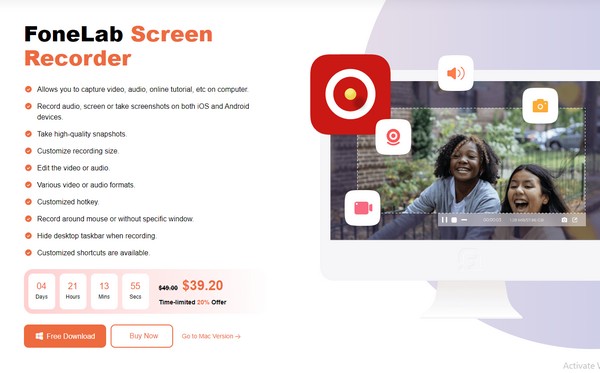
Passo 2Você terá uma visão das principais funções do programa assim que a interface surgir em sua área de trabalho. Você pode experimentar todos eles em situações diferentes, mas concentre-se nas caixinhas da parte certa por enquanto. Clique no Gravador de telefone guia e escolha o tipo de dispositivo, o Gravador Android, na interface a seguir.
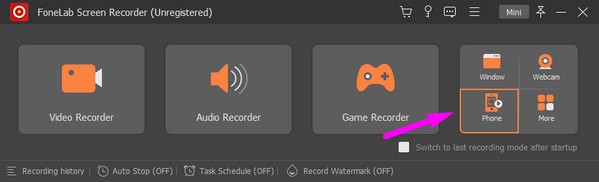
Passo 3Em seguida, conecte seu dispositivo Android ao computador usando um cabo USB ou rede WiFi. Além disso, certifique-se de obter o Espelho do FoneLab app no seu dispositivo, e se você optou por se conectar via WiFi, eles devem estar conectados à mesma rede.
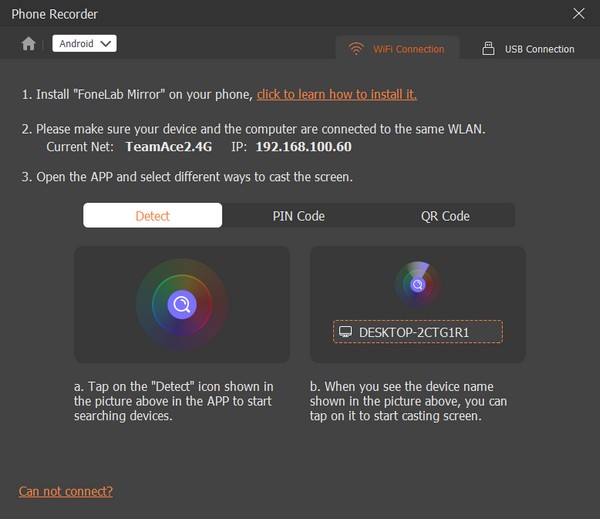
Passo 4Assim que o seu Android estiver conectado, sua tela se materializará automaticamente na interface do programa no seu computador. Abaixo da tela de visualização, clique no botão Conteúdo de gravação barra e escolha Telefone Microfone das opções. Por último, acerte o Registro guia abaixo para gravar.
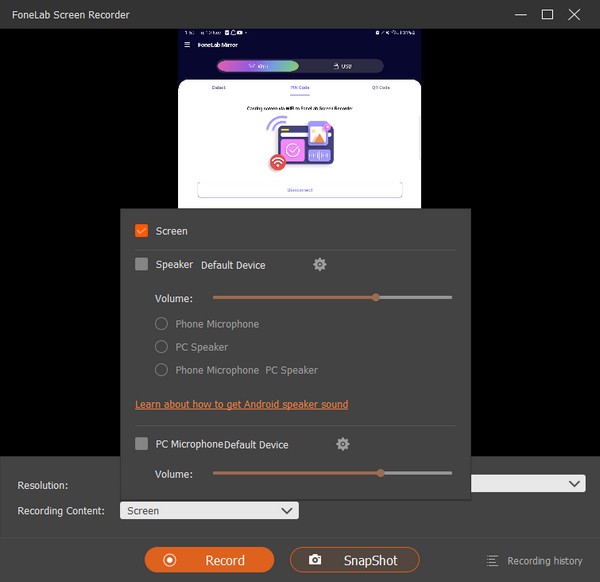
O FoneLab Screen Recorder permite capturar vídeo, áudio, tutorial on-line, etc. no Windows / Mac, e você pode personalizar facilmente o tamanho, editar o vídeo ou o áudio e muito mais.
- Grave vídeo, áudio, webcam e faça capturas de tela no Windows / Mac.
- Visualize os dados antes de salvar.
- É seguro e fácil de usar.
Parte 4. Perguntas frequentes sobre como gravar uma conversa no Android
1. Como gravo conversas automaticamente no meu Samsung?
Em dispositivos Samsung mais recentes, você pode definir gravações automáticas de suas conversas com Gravador de tela Samsung no aplicativo Telefone. Clique no símbolo de três pontos no canto superior direito, selecione Configurações > Gravando chamadase ative o controle deslizante alinhado com o Gravação automática opção. Você pode então optar por registrar os números salvos, todos ou selecionados. Depois de configurá-lo, seu Android gravará automaticamente os números escolhidos.
2. Como saber se alguém está gravando sua conversa no Android?
Infelizmente, não haverá uma notificação informando se a ligação está sendo gravada. Mas o que você pode fazer é ficar atento aos bipes que soam como o início ou o fim de uma gravação. Também pode ser um som incomum, portanto, tome muito cuidado com suas palavras para garantir sua segurança caso a chamada seja gravada.
Isso é tudo que você deve lembrar ao gravar uma conversa no seu dispositivo Android. Se você precisar de mais funções do dispositivo no seu Android ou em outros dispositivos, consulte o Gravador de tela FoneLab página web.
O FoneLab Screen Recorder permite capturar vídeo, áudio, tutorial on-line, etc. no Windows / Mac, e você pode personalizar facilmente o tamanho, editar o vídeo ou o áudio e muito mais.
- Grave vídeo, áudio, webcam e faça capturas de tela no Windows / Mac.
- Visualize os dados antes de salvar.
- É seguro e fácil de usar.
